نحوه تنظیم کانال تلویزیون
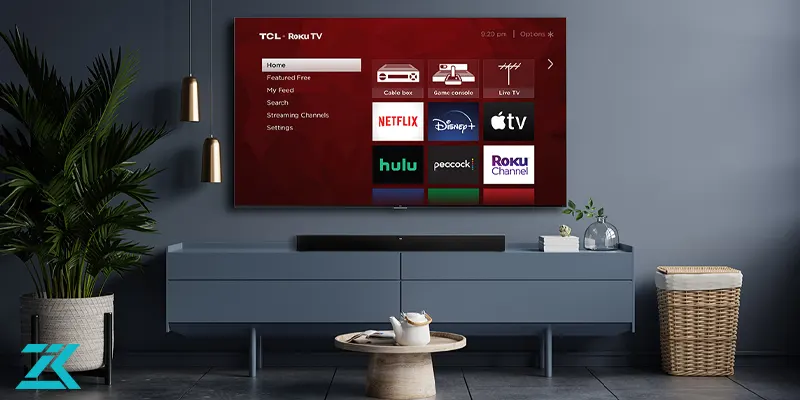
در صورتی که تلویزیون جدیدی خریداری کرده اید قطعا در اولین استفاده نیاز به تنظیم کانال تلویزیون دارید. البته تنظیم کانال تلویزیون تنها مختص زمان خرید تلویزیون جدید و اولین استفاده از آن نیست. فرض کنید که تنظیمات کانال تلویزیون شما به هر دلیلی به هم ریخته و تعدادی از کانال ها حذف شده اند. در چنین مواردی با استفاده از کانال یابی تلویزیون می توانید کانال های مورد نظر را پیدا کرده و آنها را به لیست کانال ها اضافه کنید.
البته در منوی تنظیمات کانال علاوه بر حذف و اضافه کردن کانال ها، امکان جا به جایی کانال ها در لیست نیز وجود دارد. در ادامه این مقاله به ارائه توضیحات کاملی پیرامون تنظیم کانال در تلویزیون های مختلف خواهیم پرداخت و علاوه بر آن برخی مشکلات کانال یابی که کاربران با آنها مواجه می شوند را بررسی خواهیم کرد. چنانچه تلویزیون شما دچار ایرادات سخت افزاری یا نرم افزاری شده است می توانید با تماس با زود کمک ، درخواست تعمیرات تلویزیون در محل خود را ثبت نمایید. این مرکز در کوتاه ترین زمان ممکن اقدام به اعزام تکنسین های حرفه ای به محل جهت تعمیر تلویزیون شما می نماید.
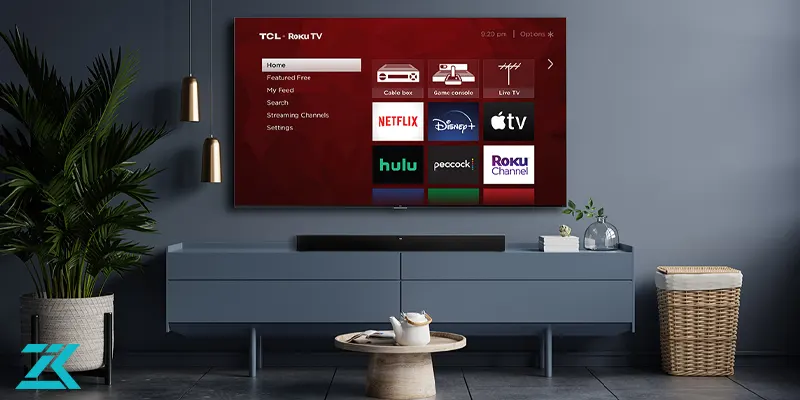
روش های کانال یابی تلویزیون
تنظیم کانال تلویزیون شامل حذف و اضافه کردن کانال ها از لیست و همچنین مرتب کردن کانال ها می شود. برای اضافه کردن کانال ها به لیست کانال های پیش فرض باید اقدام به کانال یابی کنید. قدم اول در کانال یابی تلویزیون این است که دفترچه راهنمای تلویزیون را کامل و با دقت مطالعه نمایید.
اگرچه در این مقاله تمامی نکات لازم برای تنظیمات کانال در تلویزیون گفته شده است، اما این مراحل در برندها و مدل های مختلف ممکن است تفاوت های جزیی با یکدیگر داشته باشند.
اهمیت مطالعه دفترچه راهنما از آن جهت است که تمامی نکات لازم برای تنظیمات کانال تلویزیون مربوط به هر مدل خاص با جزئیات کامل در دفترچه راهنما آورده شده است. عموما دو روش کلی برای کانال یابی در تلویزیون ها وجود دارد که عبارتند از کانال یابی دستی و کانال یابی اتوماتیک. در ادامه هر یک از این روش ها به تفصیل توضیح داده شده است.
📺 رفع مشکل نشان ندادن شبکه های اچ دی در تلویزیون
کانال یابی تلویزیون به صورت اتوماتیک
ممکن است برای برخی کاربران این سوال پیش بیاید که چه زمانی باید اقدام به کانال یابی در تلویزیون کرد؟ اگرچه این سوال پاسخ مشخصی ندارد و کانال یابی تلویزیون عموما بر اساس نیاز کاربر انجام می شود، اما می توان گفت یکی از اصلی ترین مواردی که خبر از نیاز به کانال یابی می دهد نمایش پیغام not programmed بر روی صفحه نمایش است.
این پیغام بدین معنی است که هیچ تنظیمات کانالی در تلویزیون انجام نشده و بنابراین تلویزیون هیچ برنامه ای برای نمایش ندارد. در اینگونه موارد می توان با انجام کانال یابی به هر یک از روش ها لیست کانال های تلویزیون را مشخص کرد. نکته ای که در کانال یابی اتوماتیک باید مد نظر داشته باشید این است که در این روش کانال ها بر مبنای آنچه که منبع پخش کننده یا همان صدا و سیما ارسال می کند تنظیم می شوند.
از همین رو در صورتی که این روش کانال یابی را انتخاب کنید ممکن است پس از پایان کانال یابی نیاز به انجام اقدامات دیگری برای تنظیم کانال تلویزیون داشته باشید. مسیر انجام کانال یابی اتوماتیک در اغلب تلویزیون ها به شرح زیر است:
-
ابتدا با استفاده از ریموت کنترل تلویزیون، به بخش منوی تنظیمات وارد شوید.
-
برای وارد شدن به بخش تنظیم کانال تلویزیون باید به دنبال گزینه setup یا programs بگردید. توجه داشته باشید که این عنوان می تواند بسته به برند و مدل تلویزیون کمی متفاوت باشد.
-
در لیست گزینه های نشان داده شده گزینه کانال یابی اتوماتیک یا همان automatic را پیدا کنید.
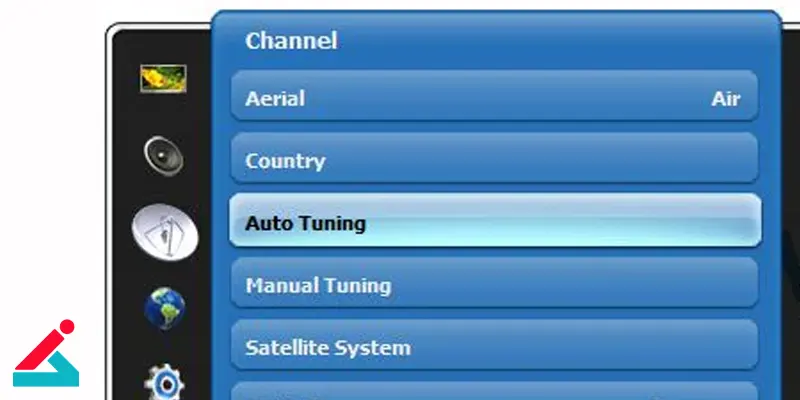
-
گزینه شروع را انتخاب نمایید.
-
در این مرحله باید صبر کنید تا نوار کانال یابی تلویزیون تا 100 درصد کامل شود.
-
پس از اتمام کار به راحتی می توانید لیست کانال های اضافه شده را ببینید.
-
توجه داشته باشید که در پاره از موارد ممکن است کانال های تکراری در لیست کانال ها نمایش داده شوند. در چنین شرایطی می توانید با استفاده از روشی که در بخش حذف کانال ها گفته شده است، کانال های تکراری را از لیست تلویزیون حذف نمایید.
بیشتر بخوانیم : تشخیص تلویزیون اصل از تقلبی
کانال یابی دستی در تلویزیون
برخلاف کانال یابی اتوماتیک که تلویزیون خود بر اساس آنچه صدا و سیما تنظیم کرده کانال ها را دریافت می کند، در کانال یابی تلویزیون به روش دستی لازم است که پهنای باند و فرکانس کانال ها را داشته باشید.
اگرچه استفاده از این روش باعث می شود که نیازی به تنظیم کانال تلویزیون و حذف کانال های تکراری نداشته باشید، اما در زمان هایی که دسترسی به پهنای باند کانال ها وجود نداشته باشد انجام این روش غیرممکن است. برای کانال یابی دستی و تنظیمات کانال تلویزیون کافی است به روش زیر عمل کنید:
-
ابتدا مانند روش قبل به منوی تنظیمات تلویزیون وارد شوید.
-
در قسمت منو به دنبال گزینه کانال یابی گشته و آن را باز کنید.
-
در این مرحله برخلاف روش قبل باید گزینه کانال یابی دستی یا manual را انتخاب کنید.
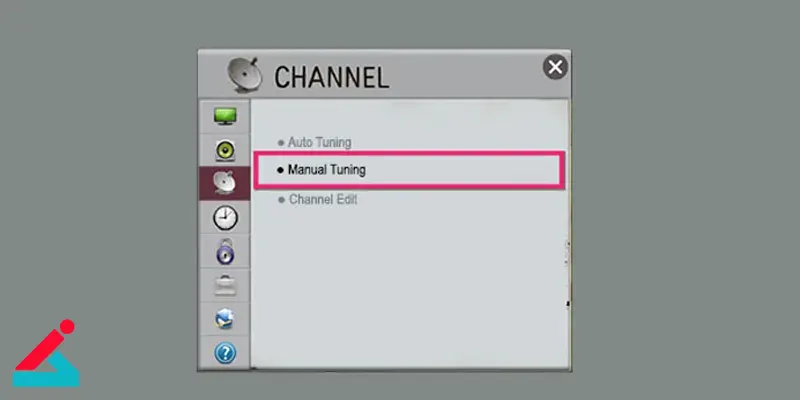
-
در صفحه ای که در مقابلتان نمایش داده شده است گزینه ای به عنوان VHF/UHF CH را مشاهده می کنید. در این بخش باید عدد مربوط به پهنای باند هر کانال را وارد کنید.
-
پس از وارد کردن عدد پهنای باند بسته به مدل تلویزیون باید یکی از گزینه های add (افزودن) یا update (به روز رسانی) را بزنید تا کانال مورد نظر به لیست کانال ها اضافه شود.
-
در صورتی که بخواهید یک کانال مشخص را به لیست کانال هایی که از قبل تنظیم شده اند اضافه کنید تنها کافی است که با جست و جو در اینترنت، پهنای باند آن را به دست آورده و با استفاده از منوی تنظیمات کانال تلویزیون و کانال یابی دستی آن را به لیست کانال های پیش فرض تلویزیون اضافه نمایید.
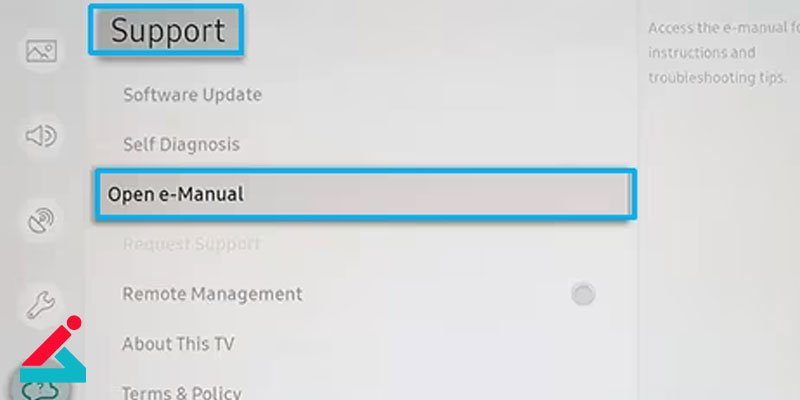
نحوه کانال یابی تلویزیون سونی
لازم به توضیح است که در تلویزیون های سونی، دو نام دیگر کانال یابی نرمال و کانال یابی کامل نیز معمولا به چشم می خورند. کانال یابی نرمال تنها کانال های موجود در منطقه شما را پیدا خواهد کرد و کانال یابی کامل، تمام کانال های موجود بدون در نظر گرفتن محل شما، را پیدا خواهد کرد. اما به یاد داشته باشید که به هر حال تلویزیون شما تنها کانال هایی را نمایش می دهد که بتواند سیگنال آن ها را دریافت کند.
کانال یابی خودکار تلویزیون سونی
-
برای تنظیمات کانال در تلویزیون های سونی باید مراحل زیر را دنبال کنید:
-
دکمه HOME روی کنترل تلویزیون را فشار داده تا وارد منو تنظیمات تلویزیون سونی خود شوید.
-
تنظیمات خودکار را انتخاب کرده و اوکی کنید.
-
صبر کنید تا کانال یابی به اتمام برسد.
کانال یابی دستی تلویزیون سونی
کانال یابی دستی تلویزیون سونی به شکل زیر انجام می شود:
-
وارد منوی تنظیمات و سپس کانال یابی دستی تلویزیون سونی خود شوید.
-
گزینه PROG +/– را برای انتخاب شماره برنامه و کانال فشار دهید.
-
فرکانس مورد نظر را وارد کنید.
-
صبر کنید تا جستجوی کانال تمام شود.
نحوه تنظیم کانال تلویزیون سینگل
در پاسخ به این سوال که چطور شبکه های تلویزیون را تنظیم کنیم، مراحل زیر را دنبال کنید:
1. روشن کردن تلویزیون و ورود به منوی تنظیمات
برای کانال یابی تلویزیون سینگل، ابتدا دستگاه را روشن کرده و با استفاده از کنترل از راه دور، دکمه "Menu" را فشار دهید. این کار شما را به منوی اصلی تلویزیون خواهد برد. در منوی اصلی، از طریق کلیدهای جهتی کنترل از راه دور، گزینه "Setup" یا "تنظیمات" را انتخاب کنید تا به منوی تنظیمات دسترسی پیدا کنید.
2. انتخاب گزینه تنظیم کانال
در منوی تنظیمات، به دنبال گزینه ای به نام "Channel" یا "کانال" بگردید و آن را انتخاب کنید. سپس، گزینه "Auto Scan" یا "جستجوی خودکار" را انتخاب کنید تا تلویزیون شروع به جستجوی خودکار کانال ها کند. این گزینه به تلویزیون کمک می کند تا تمامی کانال های موجود را به طور خودکار شناسایی و ذخیره کند.
3. تنظیم نوع سیگنال
در مرحله بعد، باید نوع سیگنال دریافتی را تنظیم کنید. در منوی تنظیم کانال، گزینه ای برای انتخاب نوع سیگنال وجود دارد که معمولاً به نام "Signal Type" یا "نوع سیگنال" نمایش داده می شود. بسته به نوع سیگنال شما، گزینه هایی مانند "Antenna" (آنتن) یا "Cable" (کابل) را انتخاب کنید. این تنظیم به تلویزیون کمک می کند تا سیگنال را به درستی شناسایی و پردازش کند.
4. شروع به جستجو و ذخیره کانال ها
پس از تنظیم نوع سیگنال، دکمه "Scan" یا "جستجو" را فشار دهید تا تلویزیون شروع به جستجو و شناسایی کانال ها کند. این فرآیند ممکن است چند دقیقه طول بکشد. وقتی جستجو به پایان رسید، تلویزیون به طور خودکار تمامی کانال های شناسایی شده را ذخیره می کند. از شما خواسته خواهد شد تا تغییرات را تأیید کنید. دکمه "Save" یا "ذخیره" را انتخاب کنید تا تنظیمات ذخیره شود.
5. بررسی و مشاهده کانال ها
پس از پایان فرآیند ذخیره سازی، از منوی تنظیمات خارج شوید و به حالت پخش عادی برگردید. با استفاده از کلیدهای کانال کنترل از راه دور، بررسی کنید که آیا تمامی کانال های جدید به درستی در لیست کانال ها نمایش داده می شوند یا خیر. اگر نیاز به تنظیمات بیشتری داشتید، دوباره به منوی تنظیمات بازگردید و مراحل را تکرار کنید.
روش مرتب کردن کانال های تلویزیون
فرض کنید که با استفاده از کانال یابی اتوماتیک به لیستی از کانال های صدا و سیما دسترسی پیدا کرده اید یا حتی یک کانال را به صورت دستی از روش کانال یابی دستی به لیست کانال های خود اضافه کرده اید.
در هر دوی این موارد ممکن است ترتیب کانال ها با آنچه شما می پسندید متفاوت باشد. اما چگونه کانال های تلویزیون را مرتب کنیم؟ در چنین مواردی برای تغییر ترتیب شبکه های تلویزیون دیجیتال به صورت دلخواه خود، می توانید به روش زیر عمل کنید:
-
بر روی ریموت کنترل تلویزیون به دنبال یکی از گزینه های home، menu یا +i گشته و آن را فشار دهید.
-
با استفاده از دکمه های left/right یا up/down بر روی گزینه مربوط به تنظیمات کانال رفته و آن را باز کنید. در برخی برندها گزینه مربوط به مرتب کردن کانال ها در سربرگ ویرایش برنامه بوده و باید از آن قسمت اقدام نمایید.
-
حال شبکه ای که قصد جا به جا کردن آن را دارید، را انتخاب کرده و بر روی گزینه ویرایش شماره کانال کلیک کنید.
-
در این بخش لازم است توضیحات دکمه های رنگی که در پایین صفحه نمایش نشان داده شده اند را بخوانید. به عنوان مثال در برخی تلویزیون ها ممکن است دکمه قرمز رنگ برای انتخاب و جا به جایی کانال ها تعبیه شده باشد در حالی که در مدل های دیگر دکمه سبز رنگ مخصوص این کار باشد.
-
دکمه رنگی مربوط به گزینه مد نظر خود را فشار دهید.
-
حال برای تنظیم کانال تلویزیون باید شماره جدیدی که برای کانال مذکور مدنظر دارید را وارد کنید.
-
دکمه تایید را بزنید تا تغییرات اعمال شوند.
-
این مراحل را برای تمامی کانال های مورد نظر خود اجرا کنید تا در نهایت ترتیب کانال ها در لیست ذخیره شده تلویزیون مطابق میل شما باشد.
آموزش حذف کانال های اضافه تلویزیون
یکی دیگر از مواردی که در هنگام تنظیم کانال تلویزیون به کار می آید حذف کانال های اضافه است. فرستنده دیجیتال بر اساس پیش فرض خود لیست کانال های فراوانی را به لیست تلویزیون شما اضافه می کند. اما ممکن است برخی از این کانال ها برای شما جذاب نباشند و علاقه ای به وجود آنها در لیست کانال ها نداشته باشید. برای حذف کانال های اضافی کافی است مراحل زیر را به ترتیب اجرا کنید.
البته توجه داشته باشید که این موارد در تلویزیون های برندهای مختلف ممکن است کمی متفاوت باشند، اما تلاش ما بر این است که نکات گفته شده در این مقاله به گونه ای باشد که برای تمامی برندها قابل اجرا باشد.
-
دکمه مربوط به کانال را بر روی ریموت کنترل دستگاه پیدا کرده و آن را فشار دهید تا وارد تنظیمات کانال شوید. در برخی تلویزیون ها ممکن است این بخش در زیر مجموعه home و تحت عنوان channel manager باشد.
برای مرتب کردن لیست کانال های تلویزیون خوندن این مقاله بهت کمک می کنه دوست من (:
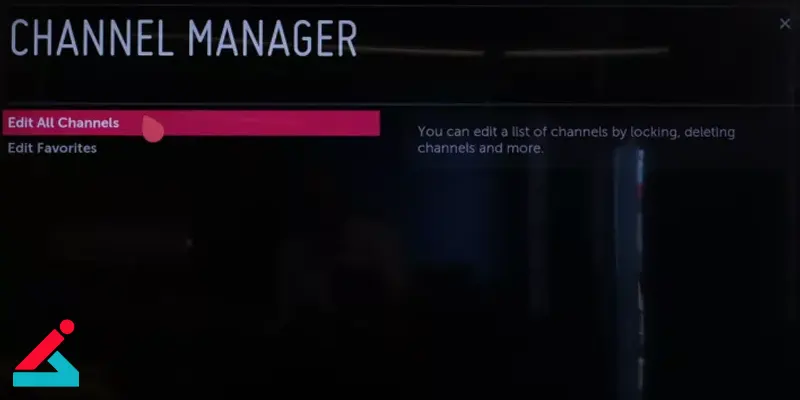
-
در پنجره باز شده به دنبال دکمه edit channels گشته و آن را انتخاب نمایید.
-
حال لیست کانال های ذخیره شده به شما نمایش داده می شوند. برای حذف کانال های اضافی در این بخش کافی است که کانال های مد نظر خود را انتخاب کرده و پس از آن بر روی گزینه delete کلیک کنید. در بعضی از تلویزیون ها ممکن است دکمه ای تحت عنوان delete بر روی ریموت کنترل وجود داشته باشد که در این مرحله باید آن دکمه را فشار دهید. در برخی دستگاه های دیگر نیز ممکن است دکمه قرمز معادل دکمه delete باشد.
-
در صورتی که کانالی را به اشتباه از لیست کانال ها حذف کردید نگران نباشید. در همین بخش می توانید به راحتی با انتخاب گزینه restore کانال های حذف شده را بازگردانده و تنظیم کانال تلویزیون را مطابق میل خود تغییر دهید.
-
نکته حائز اهمیت در هنگام حذف کانال ها این است که تمامی کانال ها به ترتیب جایگزین کانال های حذف شده می شوند. به عنوان مثال در صورتی که کانال با شماره 10 را از لیست حذف کنید، پس از آن کانالی که قبلا شماره 11 بوده اکنون با شماره 10 نمایش داده می شود.
بیشتر بخوانیم : خطای اتصال به وای فای در تلویزیون
مشکلات کانال یابی تلویزیون
اگرچه امروزه با پیشرفته شدن طراحی های هوشمند و دیجیتال شدن کانالها، کانال یابی بسیار ساده تر شده، اما هنوز هم ممکن است کاربران در مسیر کانال یابی و تنظیمات کانال تلویزیون با مشکلاتی مواجه شوند که در ادامه آنها را توضیح خواهیم داد.
تنظیم نبودن آنتن تلویزیون
آنتن تلویزیون مسئول دریافت سیگنال های ارسالی از فرستنده بوده و طبیعتا هرگونه ایراد و عدم تنظیم بودن آن موجب می شود که کانال یابی تلویزیون به درستی صورت نگیرد. در چنین مواردی پیغام no signal بر روی صفحه نمایش تلویزیون نشان داده می شود.
برای رفع این مشکل و تنظیم کانال تلویزیون لازم است که محل آنتن و زاویه قرارگیری آن را بررسی کرده و آنتن را مجددا تنظیم نمایید. موارد دیگری که می توانند مانع از دریافت سیگنال تلویزیون شوند عبارتند از: غیر استاندارد بودن آنتن، شل شدن فیش آنتن و شکستگی محل قرارگیری فیش آنتن.
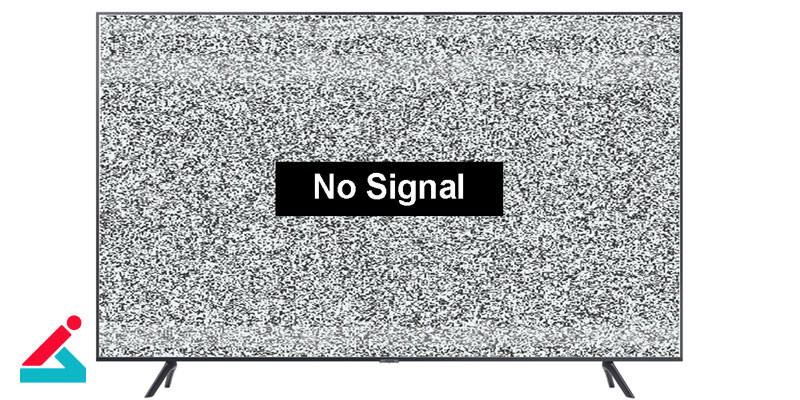
هنگ کردن برنامه کانال یابی
اجرای چندین برنامه به صورت همزمان در هنگام اجرای کانال یابی موجب می شود که برنامه کانال یابی هنگ کرده و دیگر برنامه ها نیز متوقف شوند. توجه داشته باشید که در هنگام اجرای برنامه کانال یابی لازم است به نوار قدرت و کیفیت سیگنال دقت کرده و اجازه دهید تا روند کانال یابی تلویزیون تمام شود. پس از اتمام کانال یابی می توانید برنامه های جدیدی که مد نظر دارید را اجرا کنید.
ذخیره نشدن کانال ها
گاهی اوقات ممکن است حین اجرای برنامه کانال یابی کانال ها پیدا شوند اما در سیستم ذخیره نشوند. ریشه این مشکل در تنظیمات تلویزیون بوده و برای رفع آن کافی است در حین کانال یابی، تنظیمات tuning را روی حالت air یا antenna قرار دهید. بدین صورت مشکل ذخیره نشدن کانال ها رفع شده و به راحتی می توانید به تنظیم کانال تلویزیون بپردازید.
✔ آموزش نصب تلویزیون روی دیوار به صورت ایمن
کانال یابی دیجیتال تلویزیون
برای کانال یابی دیجیتال تلویزیون مراحل زیر را دنبال کنید:
-
ابتدا با استفاده از کنترل تلویزیون، دستگاه را روشن کرده و اطمینان حاصل کنید آنتن به درستی متصل شده است.
-
سپس وارد منوی اصلی تلویزیون شوید.
-
اکنون گزینه «تنظیمات» یا «Settings» را انتخاب کنید.
-
در بخش تنظیمات، گزینه «تنظیم کانال» یا «Channel Setup» را پیدا کرده و وارد آن شوید.
-
حالا روی گزینه « تنظیم کانال دیجیتال تلویزیون » یا «Digital Channel Search» کلیک کنید.
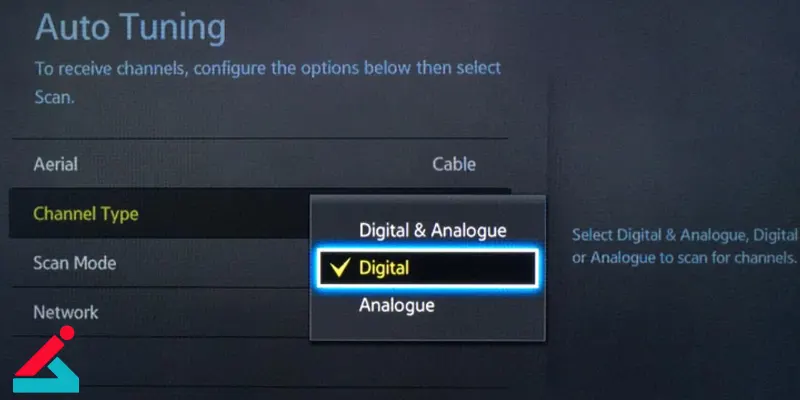
-
در مرحله بعد، گزینه «جستجوی خودکار» یا «Auto Tuning» را انتخاب نمایید.
-
منتظر بمانید تا تلویزیون به طور کامل کانال های دیجیتال موجود را جستجو و ذخیره کند.
-
پس از پایان فرآیند، لیست کانال های دیجیتال برای شما نمایش داده می شود و می توانید از تماشای آن ها لذت ببرید.
سوالات متداول کاربران درباره کانال یابی و نحوه تنظیم کانال های تلویزیون
1- چرا پس از کانال یابی، کانالی وجود نداشته و چیزی نمایش داده نمی شود؟
یکی از دلایلی که پس از کانال یابی چیزی نشان داده نمی شود، عدم تنظیمات درست آنتن است. البته ممکن است این مشکل به دلیل ذخیره نشدن کانال ها یا اختلال در دریافت سیگنال توسط تلویزیون باشد. استفاده از آنتن نامناسب و اتصال ناصحیح کابل آنتن به دستگاه ستاپ باکس نیز موجب می شوند کانالی وجود نداشته باشد.
2- چرا شماره ی شبکه ها پس از کانال یابی از 800 شروع می شود؟
این مشکل معمولا زمانی اتفاق می افتد که کانال یابی به درستی انجام نشده و یا به دلیل شرایط موجود گیرنده به درستی سیگنال را دریافت نکرده باشد. شما میتوانید کانال یابی را تکرار کنید و یا کانال های جست و جو شده که از 800 نمایش داده می شوند را مرتب سازی نمایید. در صورت عدم موفقیت در حل مشکل با شماره 1662 تماس بگیرید.
3- علت دریافت شبکه های خارجی در شهرهای مرزی ایران چیست؟
چون دکل آنتن در کشورهای خارجی به شهرهای ایران نزدیک است امکان دارد در برخی از شهرهای مرزی سیگنال شبکه های خارجی در گیرنده تلویزیون های ایرانی دریافت و مشاهده شود.
4- جستجوی کانال و مرتب سازی شبکه های تلویزیونی به چند روش انجام می شود و چه تفاوتی با یکدیگر دارند؟
شما می توانید کانال یابی و مرتب سازی شبکه ها را به دو روش کلی دستی و کانال یابی اتوماتیک انجام دهید. این دو روش در تمامی مراحل مشابه یکدیگر هستند.
5- در صورتی که تنظیمات تلویزیون علت اصلی ذخیره نشدن کانال ها باشد چه اقدامی باید انجام داد؟
در چنین شرایطی به بخش تنظیمات تلویزیون بروید. گزینه Tuning را انتخاب نمایید. سپس این مورد را روی حالت Air یا Antenna بگذارید. در بسیاری مواقع، مشکل عدم ذخیره کانال ها حل می شود. در غیر اینصورت می توانید با پشتیبانی تلویزیون خود تماس گرفته و مشکل خود را با آن ها در میان بگذارید.
6- تنظیمات تلویزیون سامسونگ قدیمی چگونه است؟
برای تنظیم کردن تلویزیون سامسونگ قدیمی خود می توانید به دفترچه راهنمای دستگاه مراجعه نمایید.
7- علت پاک شدن کانال های تلویزیون هایسنس چیست؟
علت پاک شدن کانال های تلویزیون، می تواند خرابی و نقص فنی تلویزیون، به روزرسانی دستگاه، ایراد در تنظیمات و همچنین مشکل در آنتن یا سیگنال های شبکه های تلویزیونی باشد.
8. نحوه کانال یابی دستی تلویزیون دیجیتال چگونه است؟
برای کانال یابی دستی تلویزیون خود، به روشی که در این مقاله شرح داده شد اقدام کنید.
9. کانال یابی تلویزیون ال جی قدیمی چگونه انجام می شود؟
برای این منظور، می توانید از راهنمایی های موجود در این مقاله استفاده کرده یا به دفترچه راهنمای دستگاه مراجعه کنید.
تعمیر برد تیکان تلویزیون در کوتاه ترین زمان ممکن
10. مرتب سازی کانال تلویزیون سامسونگ قدیمی چگونه است؟
در پاسخ به این سوال که چگونه شبکه های تلویزیون سامسونگ را مرتب کنیم، باید گفت که برای این منظور، دکمه "HOME" را فشار داده، سپس به "تنظیمات دستگاه" و بخش "تماشا کردن تلویزیون" بروید. در این مرحله، "کانال ها" را انتخاب کرده و به قسمت "تنظیم کانال" و سپس "[تنظيم ديجيتال" بروید. اکنون "موج یابی دیجیتال" و سپس "ویرایش فهرست برنامه" را انتخاب کنید.
11. تنظیم کانال تلویزیون سامسونگ قدیمی چگونه انجام می شود؟
برای این منظور، به ترتیب زیر عمل کنید:
-
دکمه منو روی کنترل را فشار دهید.
-
کلمه کانال را در لیست نمایش داده شده انتخاب کنید.
-
جستجوی تنظیم خودکار را انتخاب کنید.
-
در صورت ظاهر شدن عبارت Air یا Cable روی گیرنده برای دسترسی به کانال های آنتن هوایی، گزینه Air را انتخاب کنید.
12. نحوه کانال یابی تلویزیون سامسونگ قدیمی چگونه است؟
-
دکمه «Menu» ریموت کنترل را فشار دهید.
-
گزینه «Channel» را در منو انتخاب کنید. (در مدل های جدید احتمال دارد این گزینه با نام «Broadcasting» مشخص شده باشد)
-
گزینه «Auto Program» یا «Auto Tune» را انتخاب کنید.
-
یکی از گزینه های «Air» یا «Cable» را بسته به نوع منبع دریافت کننده سیگنال ها، انتخاب نمایید.

_114293.webp) تعمیر تلویزیون samsung
تعمیر تلویزیون samsung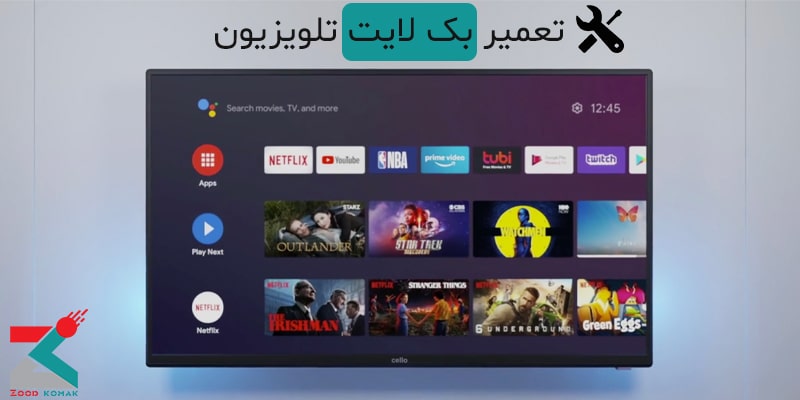 تعمیر بک لایت تلویزیون
تعمیر بک لایت تلویزیون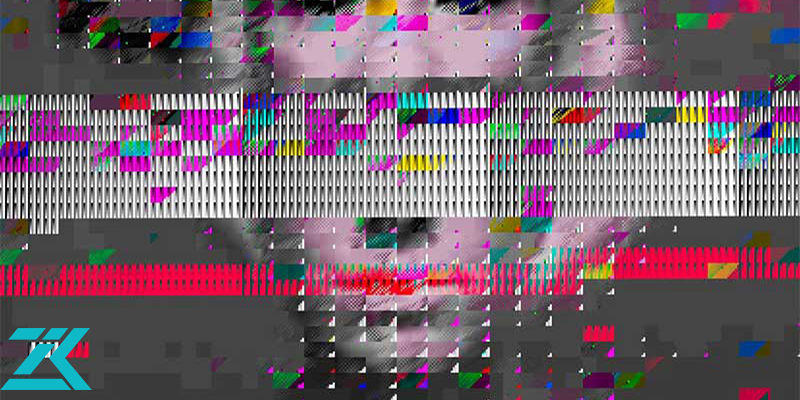 علت نگاتیو شدن تصویر تلویزیون
علت نگاتیو شدن تصویر تلویزیون چشمک زدن چراغ پاور تلویزیون
چشمک زدن چراغ پاور تلویزیون






سلام تلوزیون ال جی رسیور دار سری 8 خریدم. اسکن کردم. تمام کنالها رو دارم. طریقه سوئیچ کردن سریع بین کانالهای صدا و سیما و ماهواره رو نمیدونم. باید حتما وارد تنظیمات شی و گزینه انتن یا ماهواره رو انتخاب کنی که لیست کانالها رو برات بیاره. لطفا راهنمایی کنید. ممنون میشم